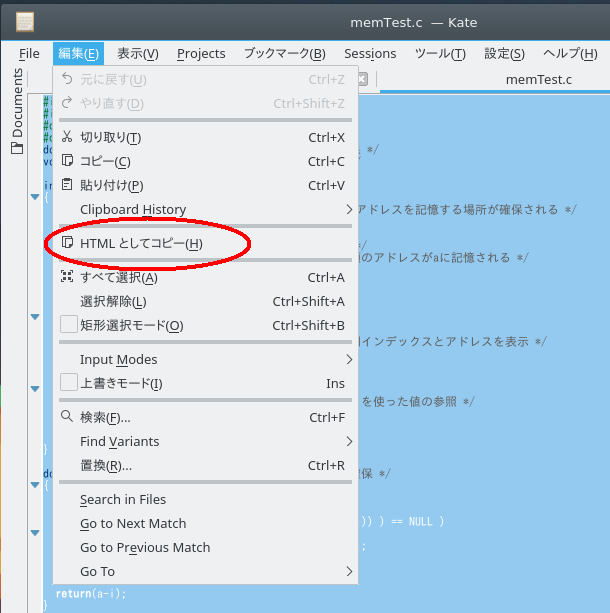
メインメニューの「オフィス」に"LibreOffice Writer"というのがある。これはWordに似たオープンソースソフトであり、Word形式での出力も可能である。
プログラムエディタとしてKateを使ったとしよう。
プログラムコードの必要部分を選択し、「htmlとしてコピー」を選択する。
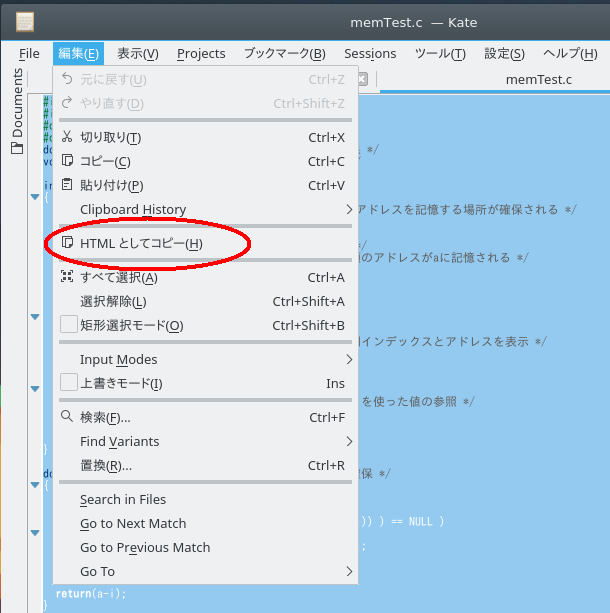
LibreOffice Writerで1行1列の表を挿入し、その中に「編集」⇒「形式を選択して貼り付け」を行う。
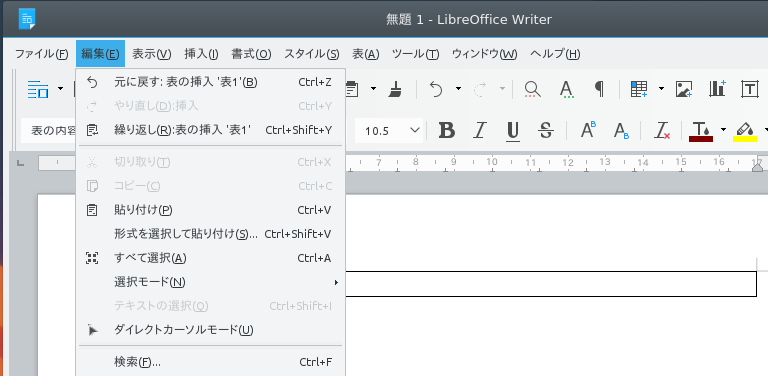
そうすると、形式を聞いてくるので、HTMLを選ぶ。
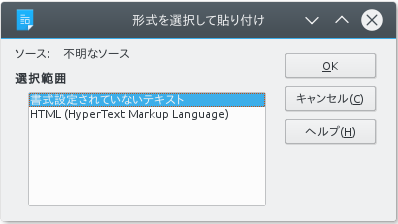
そうすると、kateと同じ色付きで挿入される。
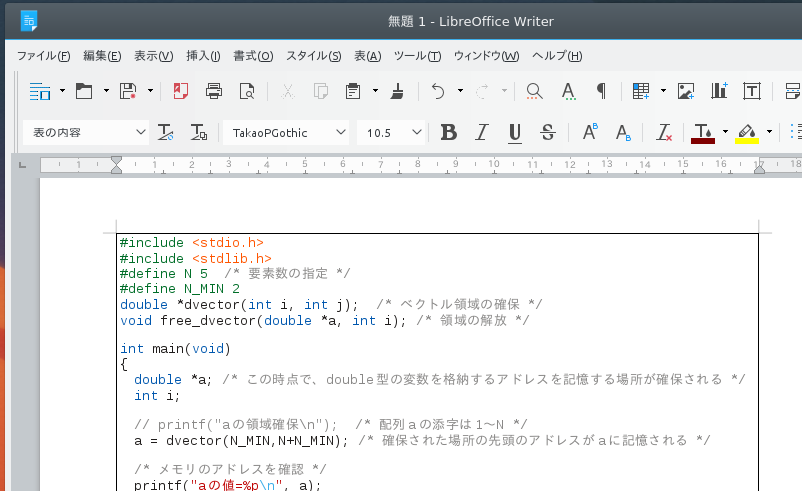
そのままLibreOfficeでレポートを作成するのも良い方法である。 LibreOfficeはPDF形式でエキスポートできる。
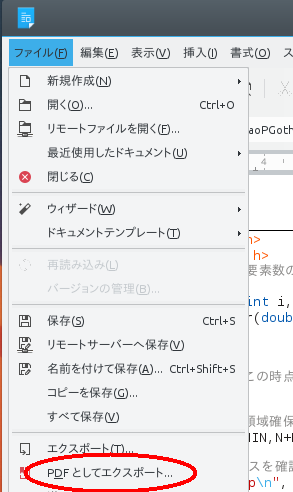
もし、Microsoft Office Wordで編集し直したかったら、ファイルの保存時にOffice2007,2013形式を選ぶ。(LibreOfficeファイルでは標準形式としてodtというフォーマットが使われているが、docx形式に保存することもできる。図の位置などが若干ずれることがあるので、手直しが必要ではある。)
自分のソースコードを
のSource codeに貼付け、Styeを適当に選び"Highlight"ボタンを押すと、色付きでPreviewがあらわれる。それを選択・コピーしてWordに「元の形式」でペーストすれば、Previewと同じに貼り付けられる。
http://xaro.hatenablog.jp/entry/2015/06/01/220037
にあるようにpygmentizeというLinux上のソフトを利用して、ソースコードをrtf形式ファイルに変換し、Wordで読み込んで、編集中のWordファイルにコピーする。
(便利な方法だが、現在のところ、Pygmentsは教室のUbuntuにインストールされていない。